af Martin Brinkmann oktober 15, 2018 i Linux – 3 kommentarer
Dette er den anden del af vores migrering fra Windows 7 til Linux guide. Vi talte om generelle forberedelser i den første guide, der så på at vælge den rigtige Linux-distribution, at finde ud af, om en visse Linux-variant understøtter nødvendige funktioner eller software, eller hvordan man vil gå om overflytning af data til Linux.
Microsoft vil gå på pension Windows 7 januar 2020 til private brugere og små virksomheder. Selskabet vil ikke frigive opdateringer til operativsystemet, når januar 2020, hvilket betyder, at enhver svaghed, der er registreret efter januar 2020 forbliver uændrede.
Mens Virksomhedens kunder kan forlænge denne frist med op til tre år, og ingen af disse muligheder er til rådighed for alle andre.
Windows-systemer kan opgraderes til Windows 8.1 eller Windows-10; Linux er et alternativ, og selv om det betyder helt sikkert mere at vænne sig til tid, det er gratis og forholdsvis let at opsætte og bruge.
I denne særlige vejledning, vi vil lede dig gennem oprettelsen af system backups af installation af Windows og Linux medier skabelse.
Oprettelse af en backup
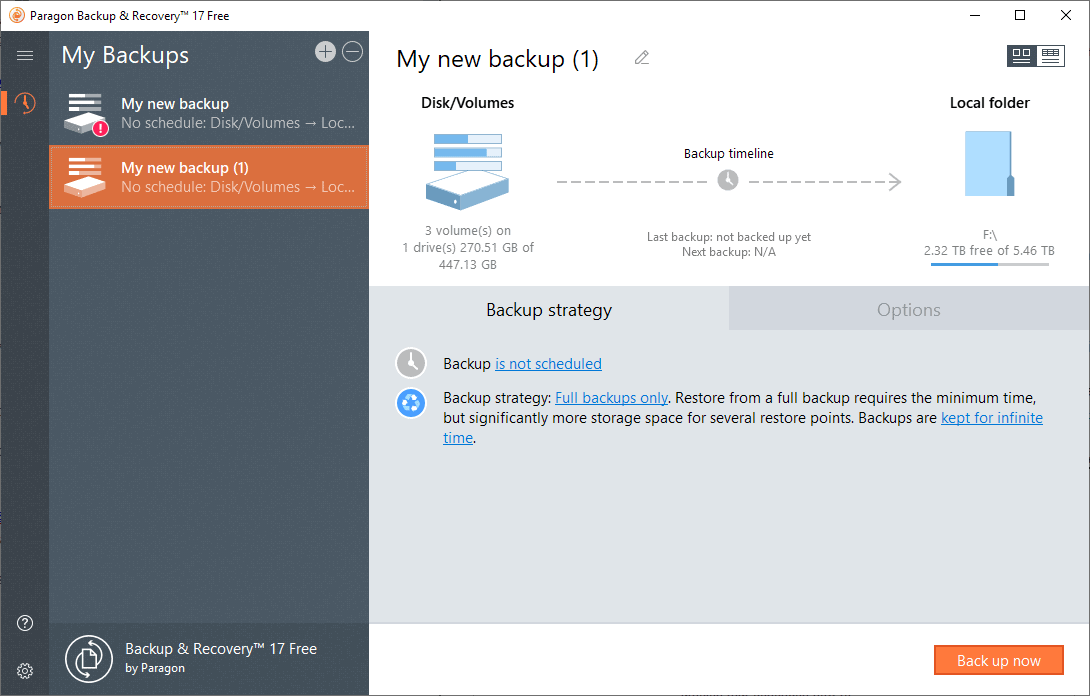
Mens du behøver ikke at oprette en backup af Windows-installationen, hvis du planlægger at skifte til Linux, det anbefales, at du gør, da det giver dig mulighed for at gendanne data, hvis behovet skulle opstå.
Du kan kun backup af personlige filer og data i stedet for hele systemet. Det er ideelt, hvis du har en sekundær harddisk eller en ekstern Flash-drevet, som du kan gemme sikkerhedskopien på.
Vi bruger det gratis Paragon Backup & Recovery til at oprette sikkerhedskopien. Download det her fra Paragon hjemmeside.
Du kan bruge andre backup-software, fx Clonezilla eller Macrium Afspejler så godt, bare sørg for at det indeholder en mulighed for at oprette retableringsmedier, som du kan starte fra.
Installation af Paragon Backup & Recovery er ligetil. Bemærk, at du behøver at oprette en konto på Paragon hjemmeside.
Første ting du skal gøre er at oprette en ny backup-job. Klik på plus-ikonet i grænsefladen for at starte processen.
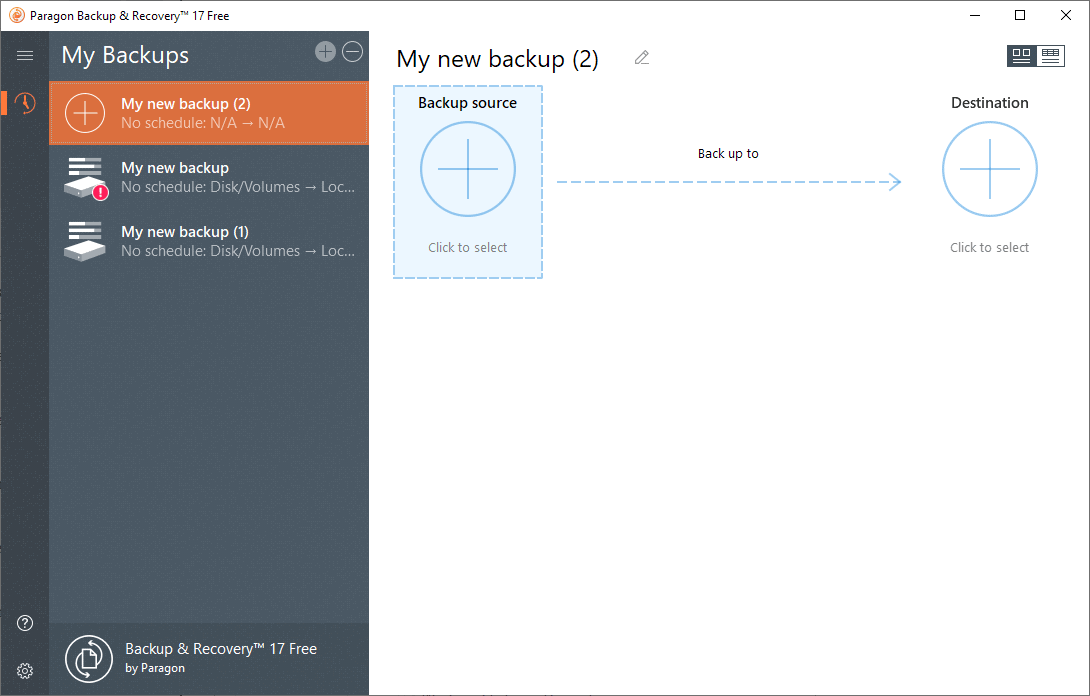
Vælg backup-kilde bagefter for at vælge, hvad du vil sikkerhedskopiere. Muligheder er at lave en backup af hele computeren, individuelle diske eller diskenheder, eller filer og mapper.
Valget afhænger af, hvad du vil sikkerhedskopiere. Jeg foreslår, at du sikkerhedskopierer hele c: drive samt alle vigtige data. Hvis alle data på c:, så ville du simpelthen vælg disk/mængder og vælge drevet. Hvis du blot ønsker at sikkerhedskopiere personlige filer, du vil vælge filer/mapper i stedet for at gøre det.
Jeg antager, at du ønsker at sikkerhedskopiere hele c: drevet (med Windows installations filer) og beskrive, hvordan du vil gøre det:
- Vælg Disk/Mængder for at åbne disk udvalg skærm.
- Find mappen c: – drevet, og vælg den harddisk, som i sin helhed. Du kan vælge andre drev eller enheder her. Klik på ok bagefter.
- Klik på Destination.
- Vælg et lokalt drev, eksternt drev eller netværk placering til sikkerhedskopien, fx F:Backups , og klik på ok.
- Skifte til de Muligheder notering i den primære backup-vinduet job.
- Hvis du vil beskytte sikkerhedskopien, skal du aktivere adgangskodebeskyttelse indstilling, så det er nødvendigt for at levere den korrekte adgangskode for at få adgang til backup eller gendanne den.
- Du kan ændre container format til VMWare Virtual PC eller Hyper-V-billeder i stedet for Paragon ‘ s eget format. Fordelen ved disse formater er, at du kan indlæse billedet i højre virtuel maskine på Linux til at køre operativsystemet eller få adgang til sikkerhedskopierede data. Vælg VMWare, hvis du ønsker det.
- Andre valgmuligheder omfatter ændre backup, kompression og en opdeling af muligheder.
- Når du er færdig, skal du slå den tilbage op nu-knappen for at oprette sikkerhedskopien.
Backup tid afhænger af de data, som du har valgt destination, og andre faktorer, såsom komprimering.
Du bør få en “backup færdig” anmeldelse efter backup.
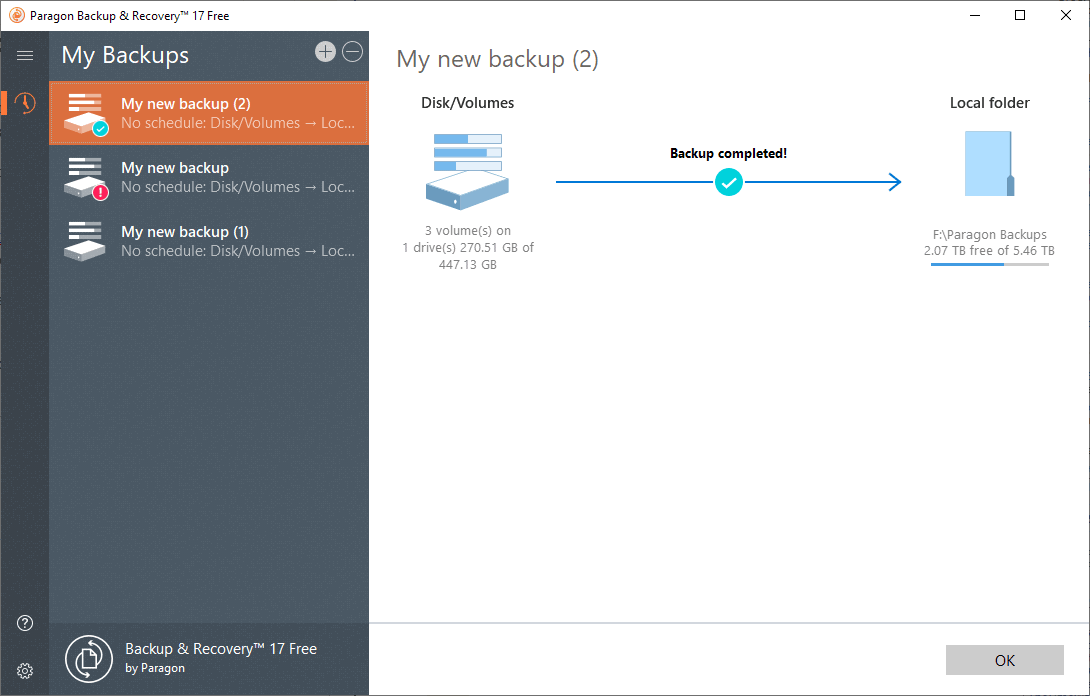
Vi har brug for følgende for at oprette retableringsmedier i det andet trin, da det giver os mulighed for at gendanne backup eller data, der er på det på et senere tidspunkt. Bemærk at dette ikke kan være nødvendigt, hvis du planlægger at montere backup image i en virtuel maskine, på et senere tidspunkt.
Vælg knappen indstillinger og på den side, der åbner Recovery Media Builder mulighed, der er anført i sidepanelet. Udvælgelsen starter den kreative proces, der skaber WinPE er baseret bootable media.
- Vælg “Brug denne Windows image (ingen ADK påkrævet) og next (næste) på den side, der åbnes.
- Indsæt Flash-medier og vælge det som destination for recovery media.
- Følg instruktionerne på skærmen.
Du kan starte med at bruge medierne til at få adgang til backup til enhver tid.
At skabe installation medier
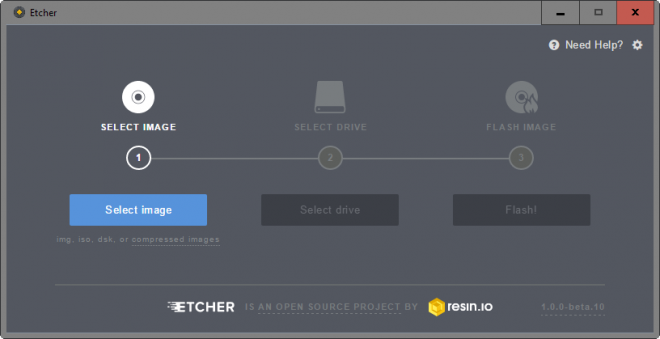
Nu, at du har en sikkerhedskopi af alle vigtige filer, er det nødvendigt at skabe installation medier til Linux.
Linux-brugere har to muligheder, når det kommer til, hvad der almindeligvis:
- At downloade en ISO-image og brænde det til DVD.
- Opret USB-installation medier.
Du er nødt til at vælge en Linux-distribution. Jeg tog Linux Mint for tutorial-serie, men også andre, såsom Ubuntu, Manjaro eller Zorin bør arbejde ud fint så godt.
- Download den nyeste Linux Mint ISO fra projektets hjemmeside. Linux Mint er tilbydes med tre forskellige skrivebordsmiljøer: Kanel, MATE, og Xfce. Kanel ‘ s ressourceforbrug er en smule højere, men det er mere moderne i mange aspekter.
- Download Etcher, et gratis værktøj til at oprette startbare medier fra ISO-billeder. Læs vores fulde Etcher anmeldelse her for at få yderligere oplysninger.
- Køre Etcher.
- Vælg Linux Mint ISO-billede, som du har downloadet som kilde image.
- Vælg et flytbart drev, fx et Flash Drev, som destination.
- Klik på Flash til at starte skriveprocessen.
Bemærk: Du kan ikke bruge den samme USB-Flash-drev, som du brugte til at oprette retableringsmedier til backup.
Afsluttende Ord
Vi har oprettet en sikkerhedskopi af den eksisterende installation af Windows og andre vigtige filer, og er oprettet Linux installation medier i denne del af vejledningen.
Den næste del dækker installation af Linux-distribution på computeren.
Nu kan Du: Hvilken version af Linux, ville du pick for Windows-brugere, der ønsker at migrere til Linux?